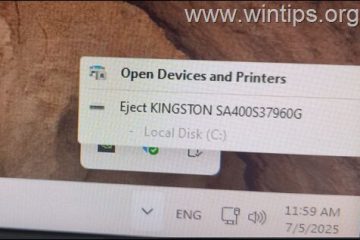Google Photos giữ cho hình ảnh của bạn được sao lưu trực tuyến một cách an toàn nhưng đôi khi bạn cần những tệp đó ngay trong Thư viện trên điện thoại của mình. Có thể bạn muốn chỉnh sửa chúng ngoại tuyến, chia sẻ chúng nhanh hơn hoặc đơn giản là quản lý chúng cục bộ. Dưới đây là cách di chuyển ảnh từ Google Photos sang Thư viện trên thiết bị của bạn với các bước rõ ràng, đơn giản dành cho người dùng Android, iPhone và máy tính để bàn.
1) Di chuyển ảnh từ Google Photos sang Thư viện trên Android
Người dùng Android có thể dễ dàng lưu ảnh từ Google Photos vào Thư viện của họ bằng các tùy chọn tích hợp sẵn. Các bước này hơi khác nhau tùy thuộc vào kiểu điện thoại và phiên bản Android của bạn.
Nếu bạn muốn lưu từng ảnh riêng lẻ, hãy mở ứng dụng Google Photos và nhấn vào ảnh bạn muốn lưu. Sau đó, nhấn menu ba chấm ở góc trên bên phải. Cuối cùng, chọn Tải xuống hoặc Lưu vào thiết bị.


Để tải nhiều ảnh xuống cùng một lúc, hãy nhấn và giữ trên một ảnh cho đến khi dấu kiểm xuất hiện. Tiếp theo, chọn tất cả ảnh bạn muốn tải xuống. Cuối cùng, hãy nhấn vào biểu tượng Tải xuống ở trên cùng và hình ảnh sẽ xuất hiện trong thư mục Tải xuống hoặc Ảnh, tự động hiển thị trong hầu hết các ứng dụng Thư viện.
Mẹo: Nếu tùy chọn này không xuất hiện thì hình ảnh đã được lưu trữ cục bộ. Bạn có thể kiểm tra điều này bằng cách mở trình quản lý tệp của mình và xác nhận sự hiện diện của nó trong thư mục DCIM hoặc Tải xuống.
2) Di chuyển ảnh từ Google Photos sang Thư viện trên iPhone
Người dùng iPhone cũng có thể tải ảnh của họ từ Google Photos xuống ứng dụng Ảnh trên iOS, nơi chúng xuất hiện trong tab Gần đây.
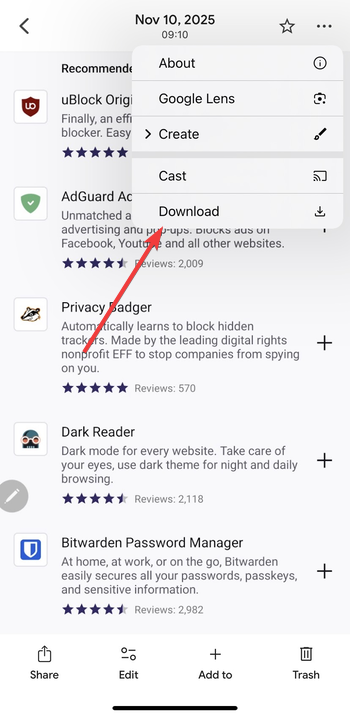
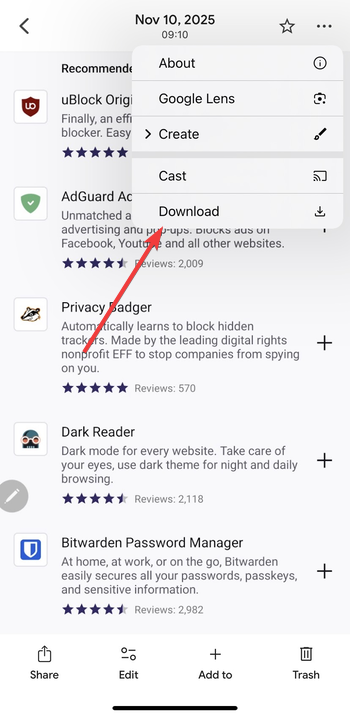
To lưu từ ứng dụng Google Photos, mở ứng dụng Google Photos và chọn ảnh. Tiếp theo, nhấp vào ba dấu chấm dọc ở trên cùng và chọn Tải xuống.
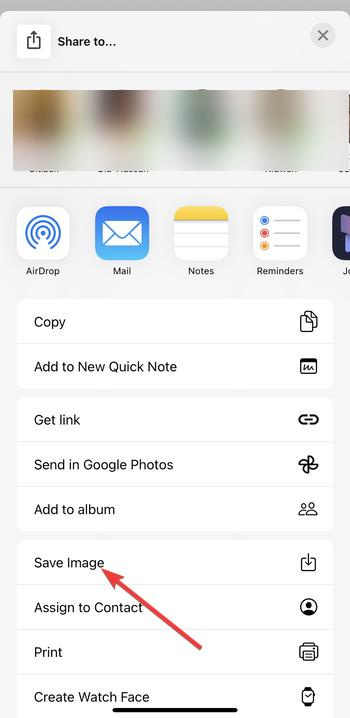
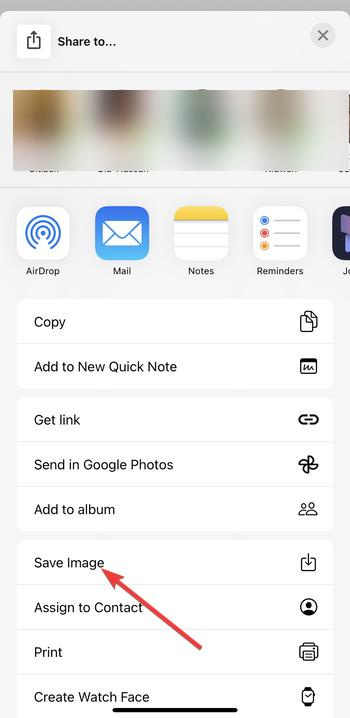
Ngoài ra, bạn có thể nhấn vào biểu tượng Chia sẻ và chọn Lưu vào thiết bị hoặc Lưu hình ảnh. Ảnh sẽ xuất hiện ngay lập tức trong ứng dụng Ảnh trên iPhone, được đồng bộ hóa với iCloud nếu được bật.
3) Chuyển Google Photos sang Thư viện bằng máy tính
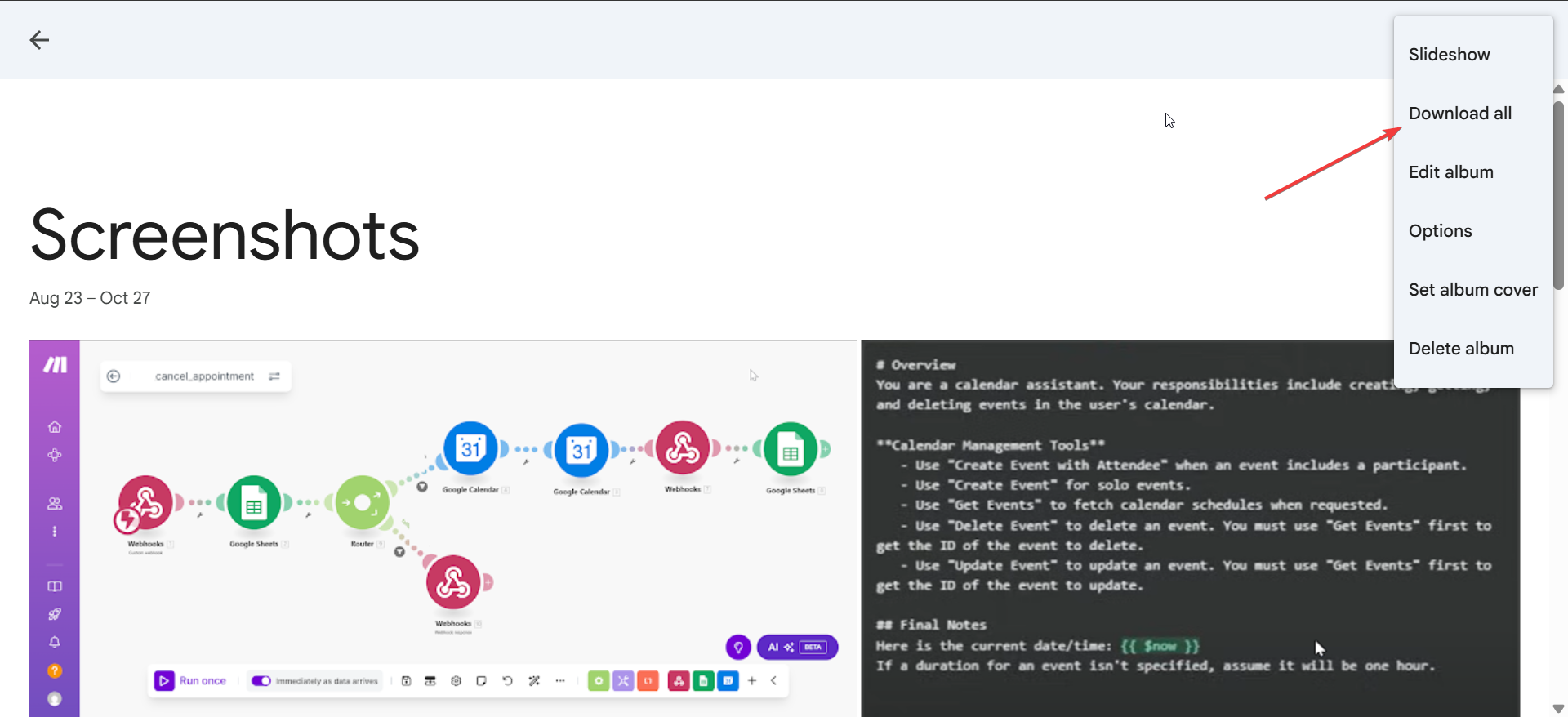
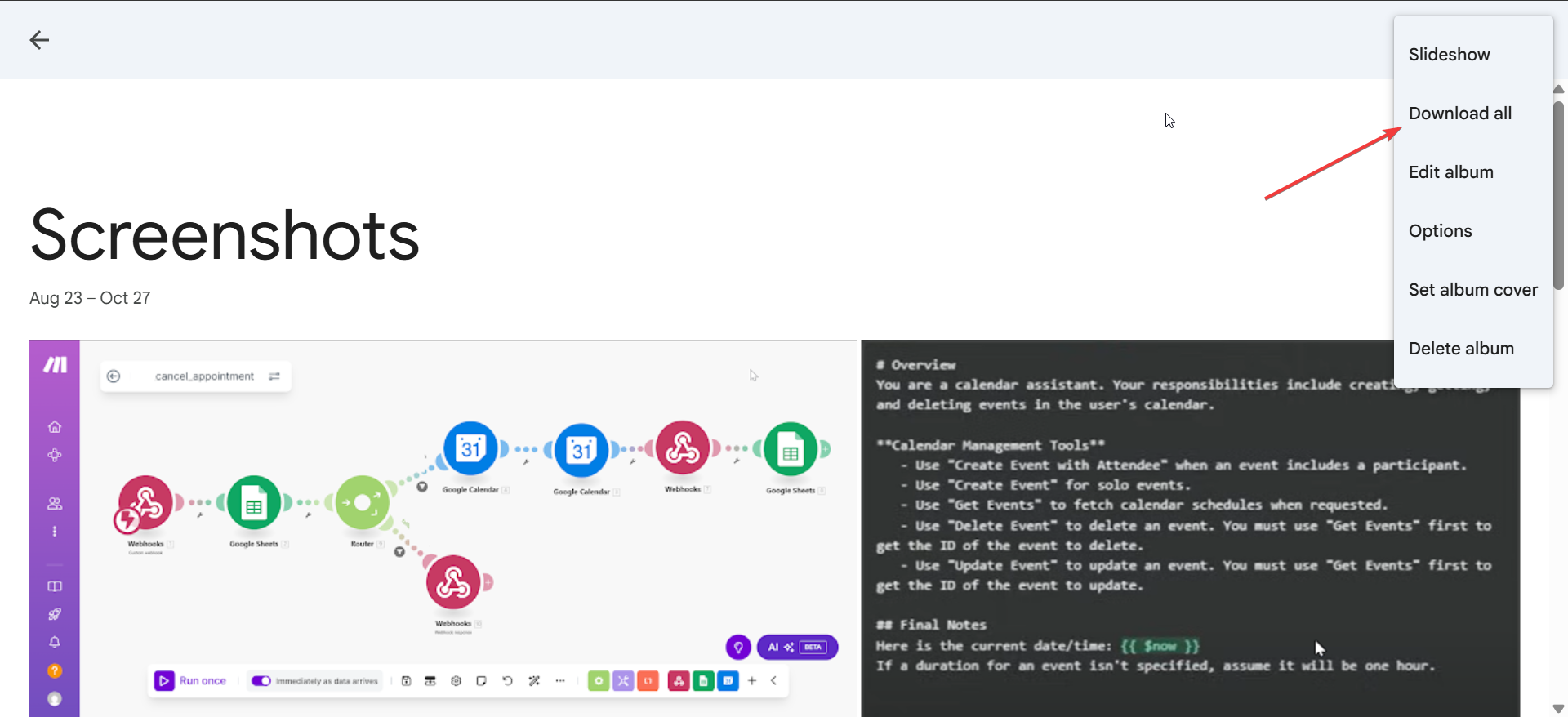
Truy cập ứng dụng web Google Photos trên máy tính, chọn album của bạn, nhấp vào ba dấu chấm dọc ở trên cùng và nhấp vào Tải xuống tất cả để lưu tệp ZIP. Tiếp theo bạn nhấn chuột phải vào file nén rồi chọn Extract all để giải nén. Bây giờ, hãy kết nối điện thoại của bạn qua USB và mở thư mục lưu trữ.
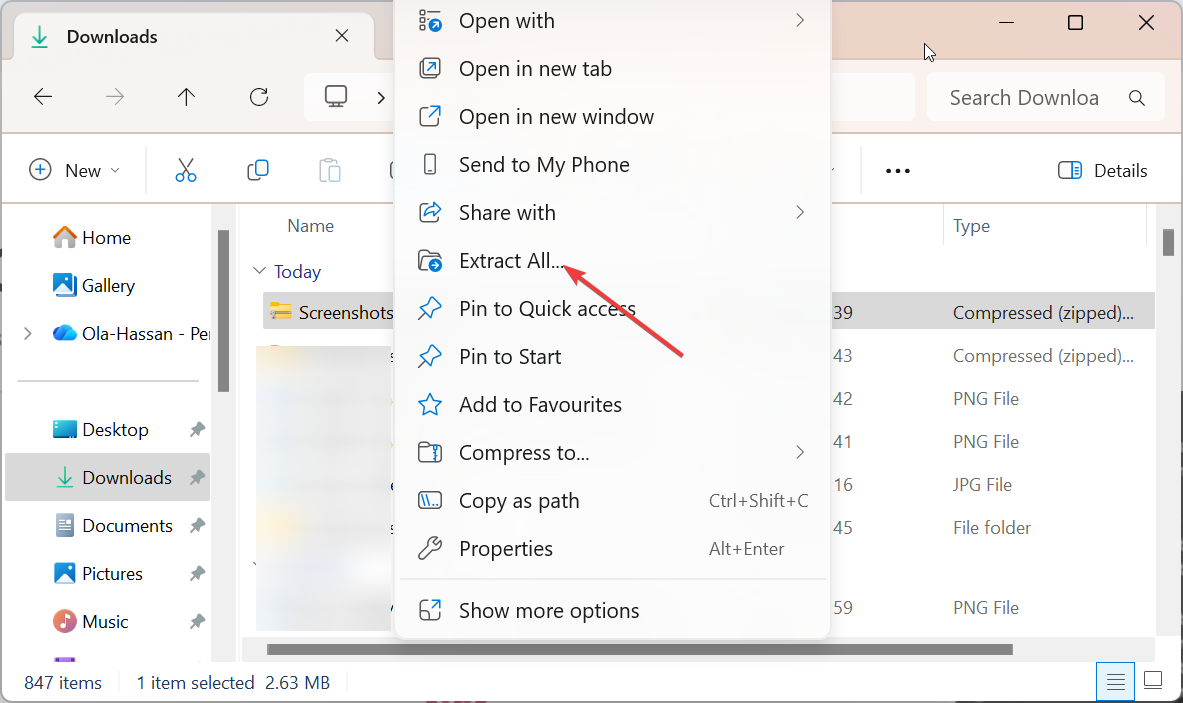
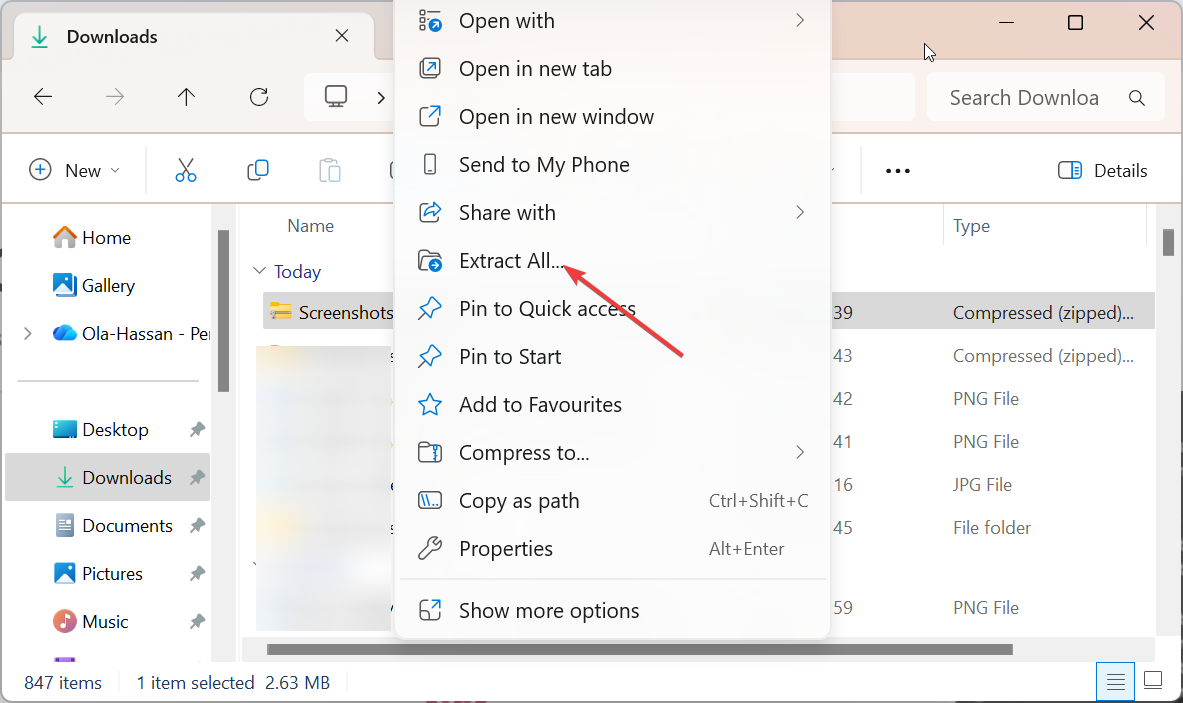
Cuối cùng, sao chép ảnh vào thư mục DCIM hoặc Pictures. Sau khi sao chép, hình ảnh sẽ xuất hiện trong Thư viện trên điện thoại của bạn trong vòng vài giây.
4) Di chuyển tất cả ảnh cùng lúc bằng Google Takeout
Google Takeout tải xuống toàn bộ thư viện Google Photos của bạn cùng một lúc. Truy cập trang web Google Takeout, bỏ chọn mọi thứ trừ Google Photos. Bây giờ, hãy đặt loại và kích thước tệp, sau đó xuất.
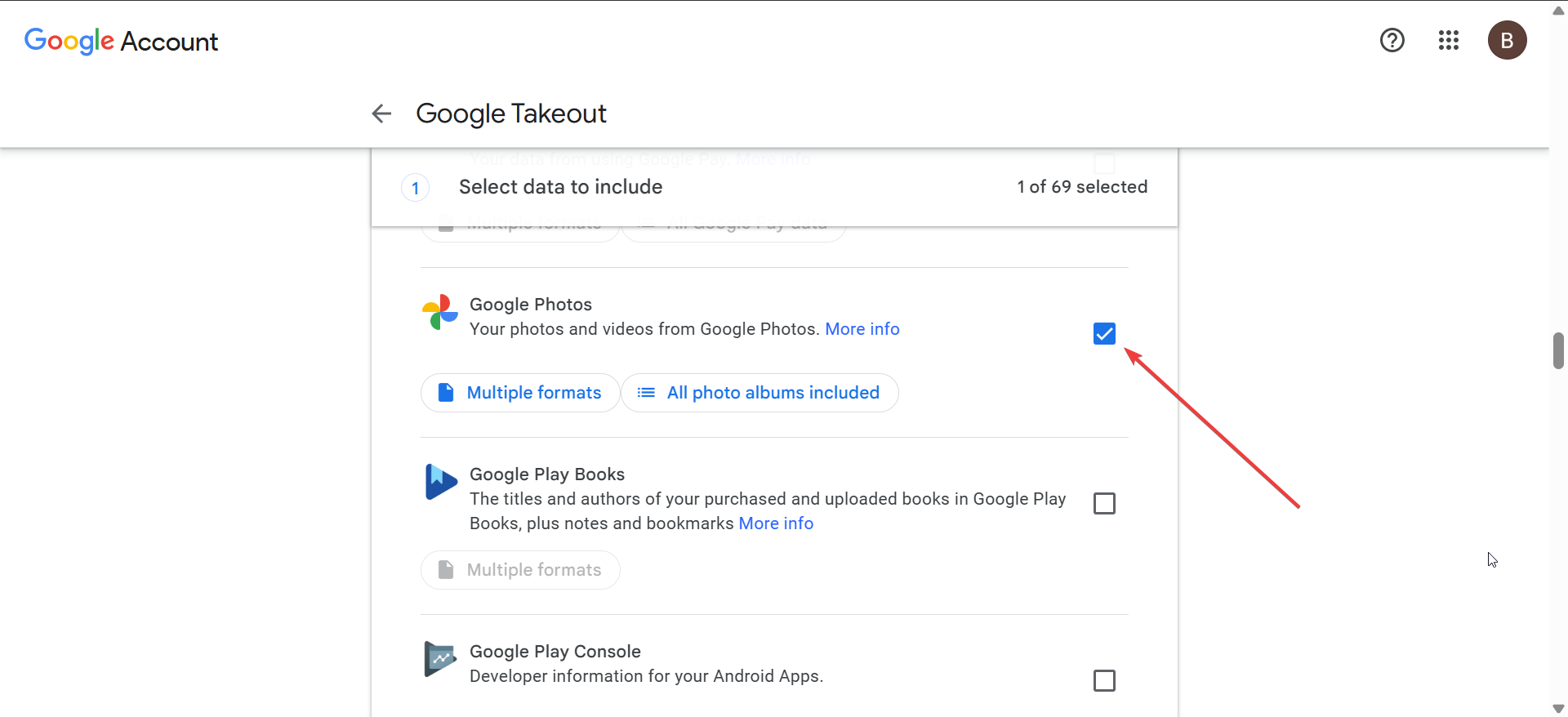
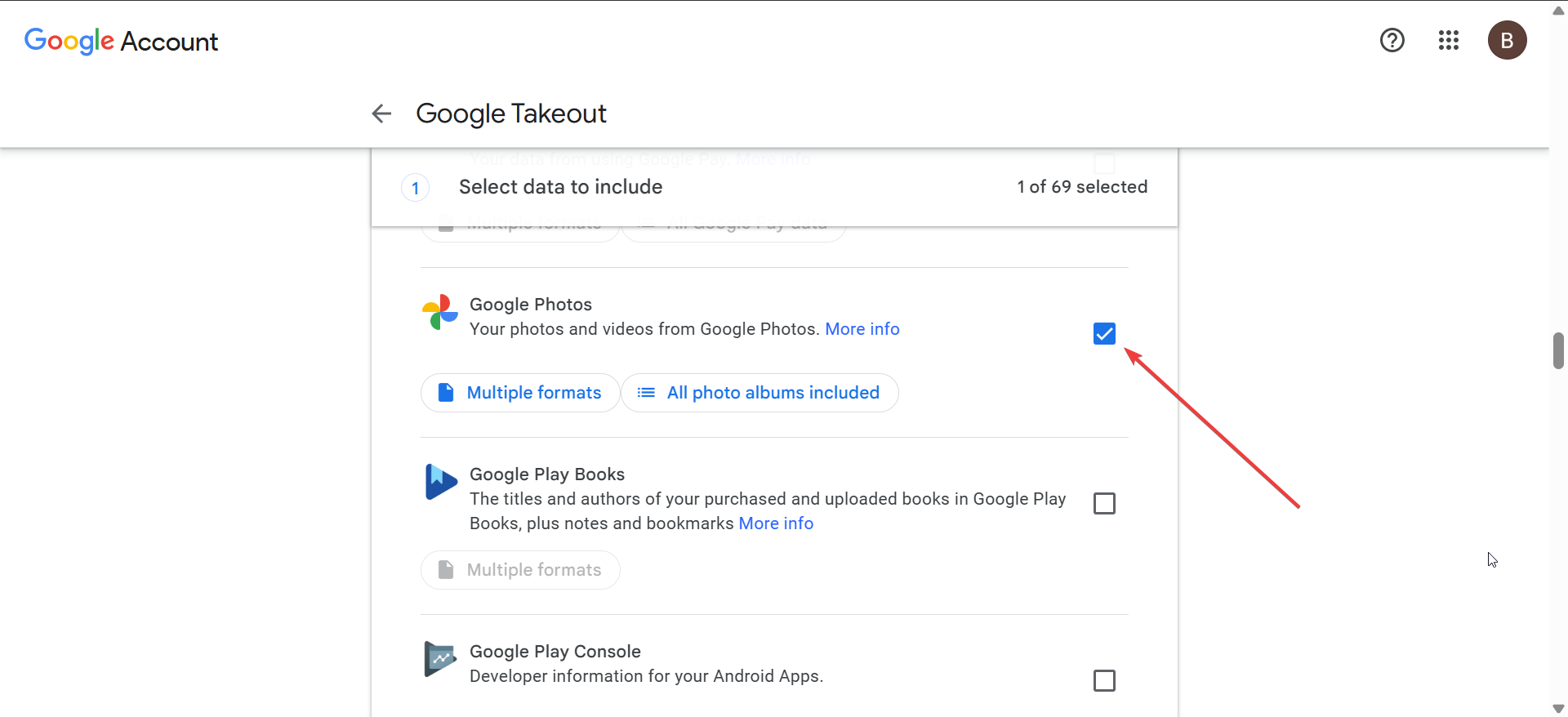
Bạn sẽ được thông báo qua email khi quá trình xuất hoàn tất và sẽ có liên kết để tải xuống tệp ZIP. Sau khi tải xuống tệp, hãy chuyển nội dung của tệp vào thư mục ảnh trên thiết bị của bạn. Phương pháp này phù hợp nhất cho các bản sao lưu lớn nhưng có thể loại bỏ một số siêu dữ liệu nhất định.
5) Sử dụng ứng dụng của bên thứ ba để chuyển dễ dàng hơn
Các ứng dụng như AirDroid, MultCloud hoặc Files của Google đơn giản hóa việc chuyển ảnh hàng loạt giữa đám mây và bộ nhớ cục bộ. Chúng cho phép bạn đồng bộ hóa, quản lý và di chuyển các bộ ảnh lớn mà không cần kết nối cáp theo cách thủ công.
6) Khắc phục sự cố: Ảnh không hiển thị trong Thư viện
Khởi động lại thiết bị của bạn để làm mới cơ sở dữ liệu phương tiện. Mở trình quản lý tệp của bạn và di chuyển ảnh vào thư mục DCIM nếu cần. Xóa bộ nhớ đệm hoặc dữ liệu lưu trữ cho ứng dụng Thư viện. Sử dụng trình quản lý tệp để kích hoạt hành động “Quét lại phương tiện”.
Nếu hình ảnh vẫn không xuất hiện, hãy kiểm tra các thư mục ẩn hoặc album được tạo gần đây có thể chưa được lập chỉ mục.
Mẹo quản lý ảnh đã tải xuống
Sắp xếp ảnh trong các album cụ thể để dễ tìm thấy. Loại bỏ các bản sao sau khi đồng bộ hóa hoặc khôi phục bản sao lưu. Sử dụng các công cụ nén hoặc tiết kiệm dung lượng nếu điện thoại của bạn sắp hết dung lượng.
Câu hỏi thường gặp
Tại sao ảnh của tôi không xuất hiện trong Thư viện sau khi lưu? Thư viện của bạn chỉ quét một số thư mục nhất định. Nếu bạn đã lưu hình ảnh trong Nội dung tải xuống, hãy chuyển chúng sang DCIM hoặc Ảnh để chúng xuất hiện.
Chất lượng ảnh có thay đổi sau khi tải xuống không? Nếu bạn sử dụng Trình tiết kiệm bộ nhớ trong Google Photos thì bản sao đã tải xuống của bạn sẽ có chất lượng bị giảm. Chỉ những ảnh được lưu ở Chất lượng gốc mới giữ được độ phân giải đầy đủ.
Tôi có thể xóa ảnh khỏi Google Photos sau khi chuyển chúng sang Thư viện không? Có, nhưng trước tiên hãy đảm bảo tắt đồng bộ hóa đám mây. Nếu không, việc xóa khỏi Google Photos cũng có thể xóa hình ảnh khỏi bản sao cục bộ của bạn nếu quá trình đồng bộ hóa vẫn hoạt động.
Tóm tắt
Sử dụng tùy chọn Lưu vào thiết bị của Google Photos để di chuyển ảnh cục bộ. Để tải xuống hàng loạt, hãy sử dụng PC hoặc Google Takeout. Di chuyển tệp vào thư mục DCIM để chúng xuất hiện trong Thư viện. Sử dụng các công cụ đáng tin cậy của bên thứ ba để tự động hóa nếu cần.
Kết luận
Việc di chuyển ảnh từ Google Photos sang Thư viện của bạn mang lại cho bạn toàn quyền kiểm soát ngoại tuyến đối với ảnh của mình trong khi vẫn đảm bảo an toàn cho các bản sao lưu trên đám mây. Cho dù bạn sử dụng tùy chọn lưu tích hợp sẵn của ứng dụng, kết nối điện thoại với máy tính hay dựa vào các công cụ như AirDroid, quy trình này đều rất đơn giản khi bạn biết nơi lưu trữ tệp.
Đối với các thư viện lớn, hãy sử dụng Google Takeout hoặc chuyển sang máy tính để bàn để sắp xếp album mà không làm giảm chất lượng. Sau khi đồng bộ hóa, hãy kiểm tra các thư mục Thư viện của bạn và xóa các bản sao để quản lý mượt mà hơn. Với những bước nhanh chóng này, ký ức của bạn sẽ có thể truy cập được bất cứ lúc nào-trực tuyến hoặc ngoại tuyến.